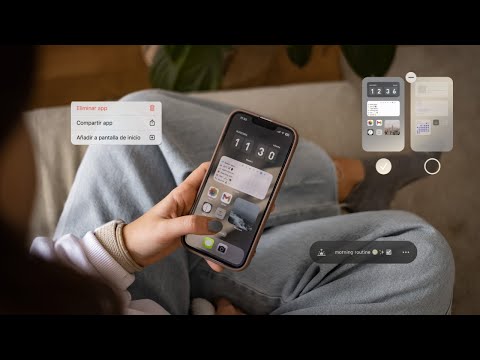Teniu problemes amb DirectX al vostre equip amb Windows 10? DirectX és un component important del vostre equip Windows 10, ja que gestiona tasques de vídeo, programació de jocs i gràfics. És una característica preinstal·lada amb Windows 10 i que no es pot desinstal·lar ni eliminar. Tanmateix, és possible que rebeu errors com ara "Falta D3DCOMPLIER_47. DLL" o "No s'ha trobat DSOUND. DLL", de manera que sabeu que heu de solucionar-ho. Aquest wikiHow us ensenyarà a solucionar DirectX a Windows 10.
Passos

Pas 1. Instal·leu una versió anterior de DirectX
Aneu a l’enllaç de descàrrega de la versió Direct X de juny de 2010 i la descàrrega us demanarà immediatament que deseu el fitxer d’instal·lació.
Poseu un nom al fitxer, trieu una ubicació i deseu-lo. Un cop hàgiu desat el fitxer d’instal·lació, feu-hi doble clic per obrir-lo i executar-lo. Un cop seguiu les instruccions que apareixen a la pantalla, reinicieu l'ordinador. Quan es reiniciï l'ordinador, tindreu instal·lada la versió anterior de DirectX i hauria d'estar lliure d'errors. Si encara teniu errors, continueu amb el pas següent

Pas 2. Torneu a instal·lar o actualitzeu els controladors de la targeta gràfica
Premeu el botó Windows clau i Xi, a continuació, seleccioneu Gestor de dispositius. Feu clic a la fletxa que hi ha al costat de "Adaptadors de pantalla" per ampliar el menú i localitzeu el controlador de la targeta gràfica. Feu-hi clic dret i feu clic Desinstal·la. Reinicieu l'ordinador quan el controlador es desinstal·li i, a continuació, torneu a instal·lar el controlador de la targeta del fabricant de l'ordinador.
- Reinicieu l'ordinador de nou després de tornar a instal·lar el controlador de la targeta gràfica. Si continueu rebent errors DirectX, continueu amb el pas següent.
- Per actualitzar els controladors, utilitzeu Windows Update. Els controladors que no estiguin actualitzats s’actualitzaran.

Pas 3. Baixeu Visual C ++ redistribuïble
Aneu a https://www.microsoft.com/en-gb/download/details.aspx?id=30679 i feu clic a descarregar. Feu clic a la casella situada al costat de "Nom del fitxer" per marcar totes les caselles (per baixar-ho tot) i feu clic a Pròxim. Deseu la descàrrega i obriu el fitxer instal·lat.
Feu clic per instal·lar el fitxer quan se us demani i espereu que s’instal·li Visual C ++ abans de reiniciar l’ordinador

Pas 4. Instal·leu els fitxers.dll que falten
Tingueu cura d'on descarregueu aquests fitxers, ja que algunes fonts també poden introduir programari maliciós i altres fitxers problemàtics a la baixada. Si teniu un altre ordinador amb aquests fitxers (com un equip d’amics), podeu transferir-los a la carpeta WindowsSystem32 o WindowsSystem64.
Continueu al pas següent si encara teniu errors

Pas 5. Instal·leu. NET Framework mitjançant el símbol del sistema
Obriu el símbol del sistema com a administrador i, a continuació, escriviu l'ordre següent i premeu Entra: DISM / Online / Enable-Feature / FeatureName: NetFx3 / All / LimitAccess / Source: D: sourcessxs.